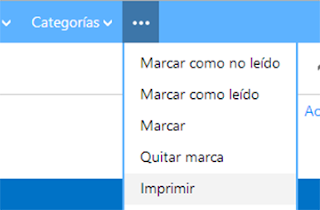¿Necesitas imprimir un Mail desde Outlook? Conoce cómo.
 |
| imprimir un correo en Outlook
|
Una de las tareas bastante recurrentes en el uso común de cualquier tipo de
correo electrónico es el poder
imprimir nuestros mail de manera sencilla, directamente desde la bandeja de entrada y por supuesto para esta exigencia el
correo Outlook tiene una solución. Veamos cómo podremos imprimir nuestros mensajes fácilmente y directo al papel.
Imprimiendo nuestros correos electrónicos en Outlook
- Entramos primero en Outlook correo
- Una vez ya en nuestra bandeja de entrada busca el correo que necesites imprimir (si no está entre los primeros puedes usar el buscador).
- Una vez que ya lo tienes, selecciónalo, (no es necesario abrirlo pero si lo deseas y para verificar el contenido es conveniente abrirlo).
- Fíjate en la parte superior (barra de herramientas) aparecerán las opciones por defecto para nuestro correo. Nos vamos al final a la derecha encontraremos tres puntos (…) haz clic y aparecerán más opciones entre ellas imprimir, que es la que seleccionaremos.
- Listo una ventana emergente te dará las indicaciones y vista previa del correo que vas a imprimir y ya está.
Importante
- Recuerda que para que este método sea efectivo debes tener una impresora conectada a tu computador.
- Puedes imprimir un correo directamente (al estar abierto) usando los atajos de Outlook correo que para este caso es CTRL-P. sin necesidad de usar la opción desde las herramientas.
Eso es todo por ahora, recuerda que tenemos más
útiles tutoriales de Outlook que de seguro te ayudarán a despejar tus dudas, cualquier consulta adicional la puedes dejar en los comentarios, recuerda compartir y recomendar. Hasta la próxima.